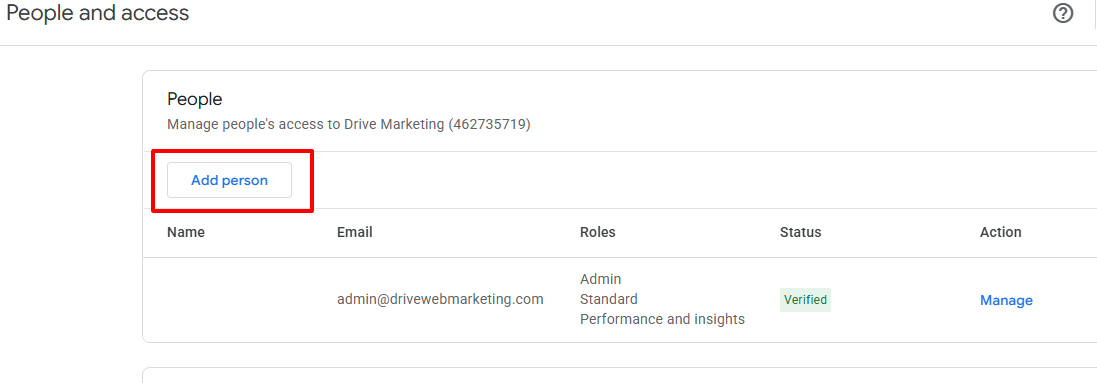Console De Recherche De Google
Dans le cadre de nos activités de SEO, Drive Marketing aura besoin d'accéder votre platforme du console de recherche, avec un accés complet ou propriétaire (si l'association du compte d'analytiques n'a pas été faite, et doit être configuré). Accédez la page ci-dessous pour voir comment gérer les utilisateurs et les permissions.
Gérer les utilisateurs et les permissions
- Choisissez une propriété dans votre console de recherche.
- Cliquez sur icône de réglage, ensute sur Utilisateurs et Permissions.
- Cliquez sur ' Ajouter Utilisateur' et ajoutez l'addresse suivate: [email protected].
- Choisissez le niveau d'accés et enregistrez les changements.
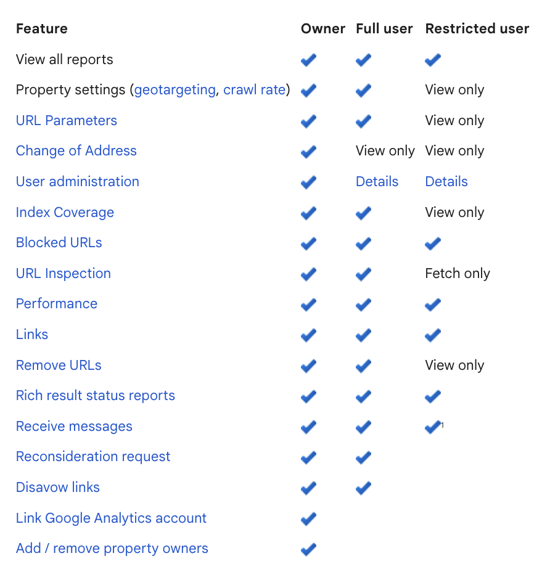
Platforme Analytique De Google
Pour mesurer la performance de votre site, et pour mieux comprendre le comportement des utilisateurs, on devra "modifier" l'accès à toutes les propriétés et aux points de vue que vous détenez, et qui seraient pertinents pour votre mandat.
- Cliquez sur administrateur.
- Cliquez sur Gestions d'Accès dans la colonne de Compte ou Propriété.
- Dans la liste des Autorisations du Compte/Propriété, cliquez sur +, ensuite sur Ajouter Utilisateurs.
- Ajoutez l'addresse suivante : [email protected].
- Sélectionnez Notifier les nouveux utilisateurs par courriel.
- Sélectionnez les autorisations que vous désirez.
- Cliquez sur Ajouter.
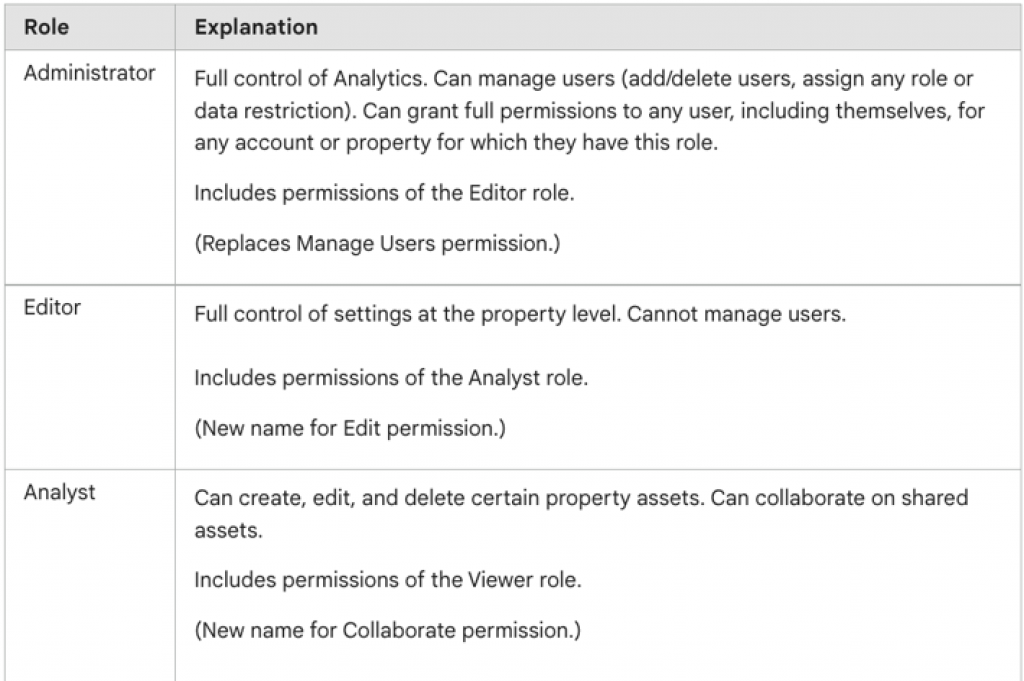
Gestionnaire de Tags de Google
Afin d'avoir plus de flexibilité pour implémenter les balises et/ou modifier le conteneur de Google, on aura besoin d'un access d'utilisateur, pour nous permettre de faire de la publication.
- Cliquez sur administrateur.
- Dans la colonne Compte, sélectionnez Gestions Des Utilisateurs.
- Cliquez sur +.
- Ajoutez l'addresse suivante : [email protected]
- Définissez les permissions du compte (Utilisateur ou Administrateur).
- Cliquez sur Inviter.
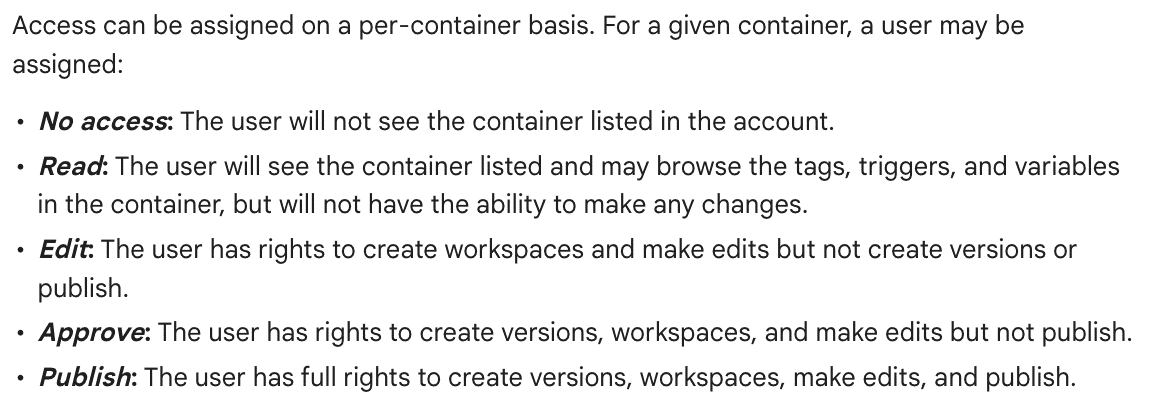
Annonces Google
Afin de pouvoir gérer ou optimiser votre compte d'Annonces Google, Drive Marketing aura besoin d'être autorisé à y accéder. La façon la plus simple de le faire, est de nous fournir votre numéro de compte, qui se trouve en haut et à gauche de votre écran. Vous pouvez partager ce numéro avec votre gestionnaire de compte.
Vous recevrez ensuite une demande d'invitation du compte de Admin@Drive.
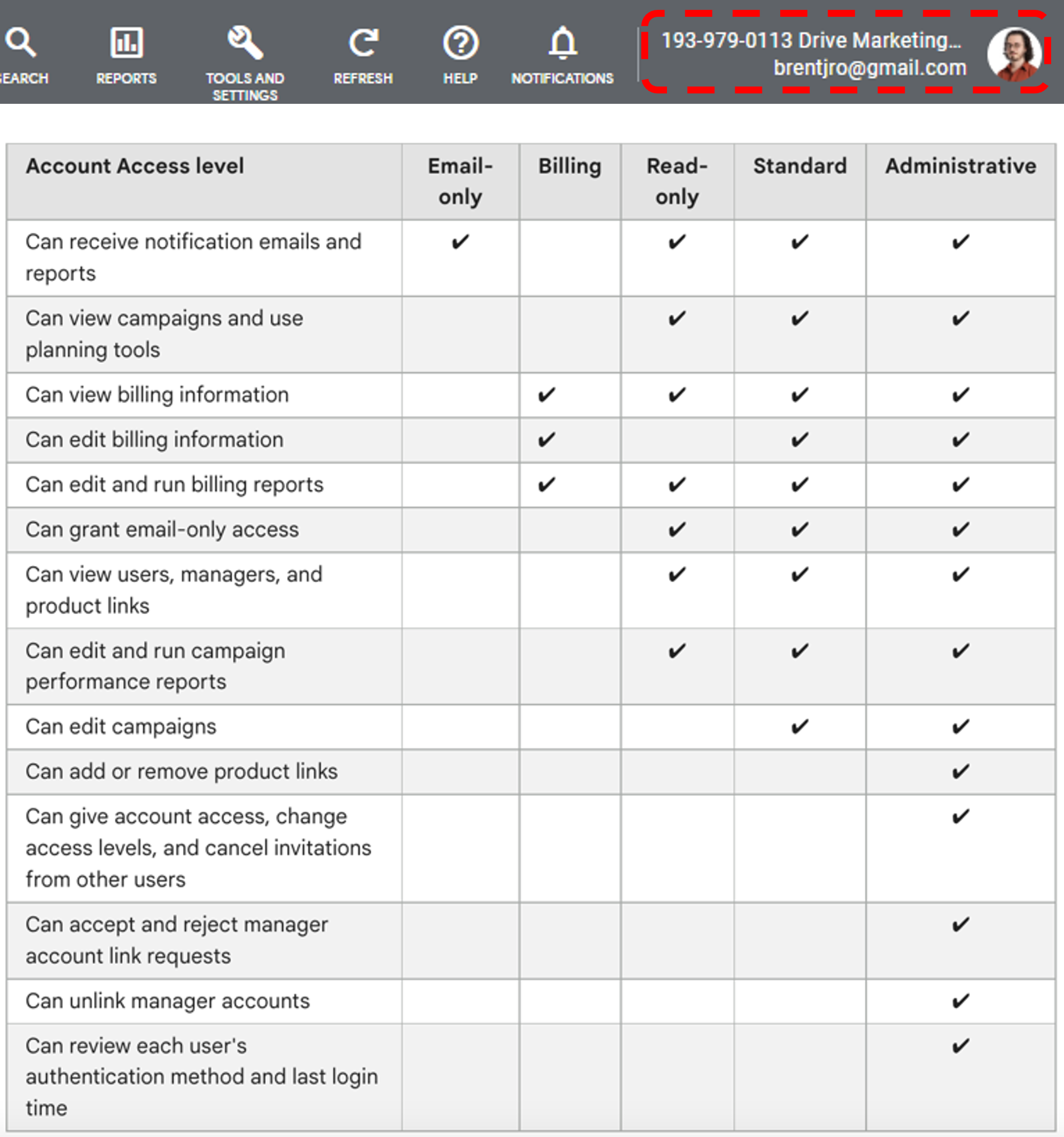
Profile D'entreprise Google
En cadre de nos activités de SEO, Drive Marketing aura besoin d'accéder à votre Profil D'entreprise Google. Les données de localisation, les devis et d'autres informations sont utiles pour les anlyses et statégies.
- Accédez le Profil D'entreprise.
- Sélectionnez le menu à trois points, ensuite allez sur Paramètres du Profil D'entreprise, et puis sur Gestionnaires.
- Au coin supérieur à gauche, cliquez sur Ajouter.
- Ajoutez l'addresse suivante : [email protected]
- Sous Accés, chosissez Gestionnaire.
- Cliquez sur Inviter.
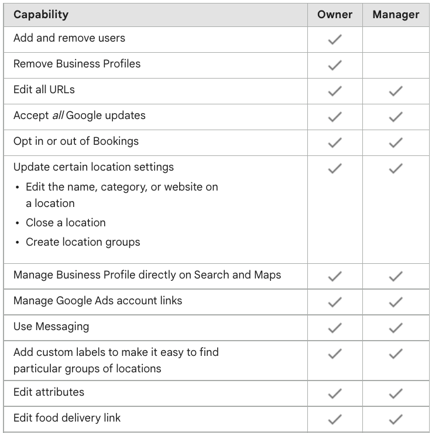
DV360
En cadre de nos activités médiatiques, Drive Marketing aura besoin d'accéder à votre platforme de Display & video 360. On n'aura besoin que du niveau d'access d'Utilisateur Standard.
- Sélectionnez Gestion des utilisateurs et paramètres de notification > Gestion des utilisateurs au coin supérieur droit de DV360.
- Cliquez sur Nouvel Utilisateur et ensuite ajoutez l'addresse suivante : [email protected]
- Cliquez sur Ajouter Partneurs ou Annonceurs.
- Sur la page suivante, cliquez sur l'addresse stratégie de Drive, et cliquez sur Sélectionner.
- En utilisant le menu déroulant sous Rôle, sélectionnez le rôle Utilisateur Standard.
- Cliquez sur Enregistrer.
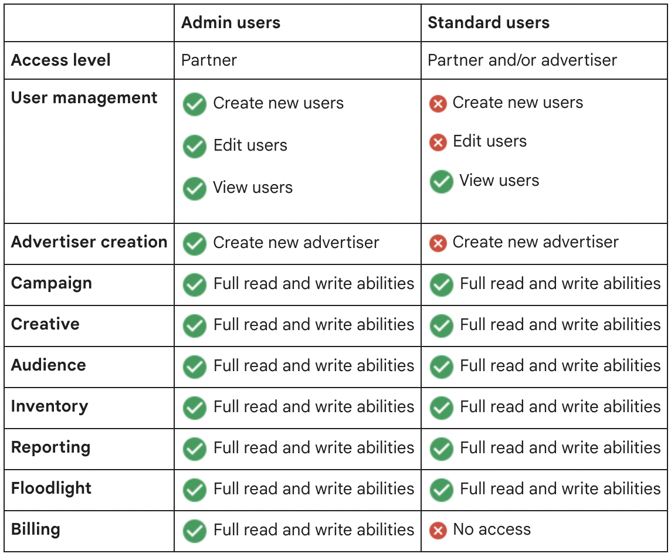
Adobe Analytics
Afin d'avoir accès à vos projets sur Adobe Analytics, on doit être ajouté comme administrateur. Espace de travail d'Analyses permet trois types de rôles de partage des projets : Peut Modifier, Peut Dupliquer et Peut Voir. Drive n'auras besoin que l'accès de Peut Voir.
- Cliquez sur Partager > Partager Projet.
- Ajoutez l'adresse suivante à vos destinataires : [email protected]
- Partagez avec nous les composants intégrés du projet (segments, mesures calculées, et plages de dates).
- Cliquez sur Enregistrer.
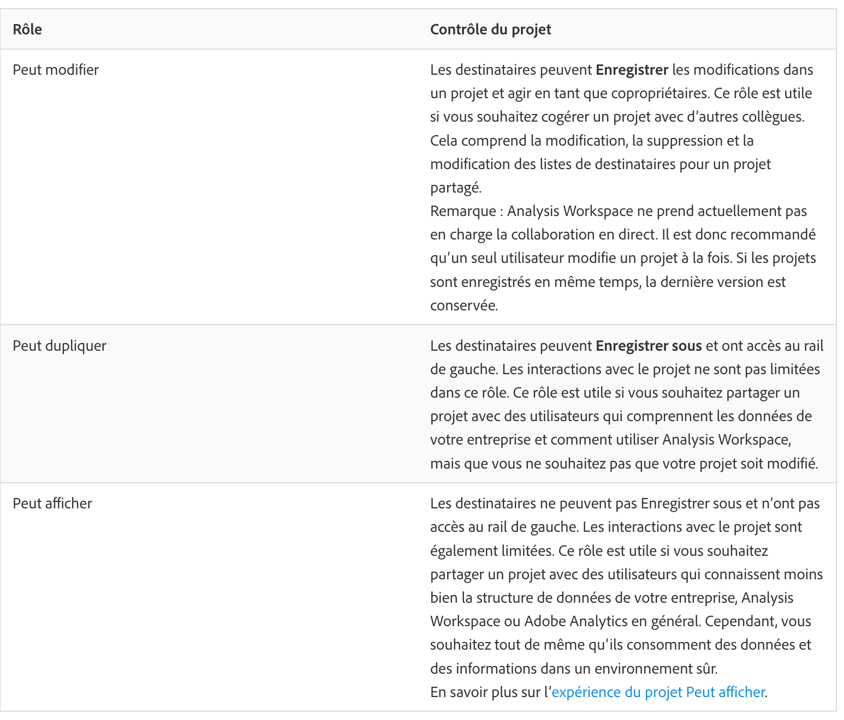
Gestionnaire d'Entreprise Facebook
Afin d'avoir de la visibilité sur la performance des pages de Facebook et Instagram, ainsi que pour la gestion des plusieurs campaignes payantes, veyez ajouter Drive Marketing comme un partenaire sur la platforme de Gestionnaire d'Entreprise Facebook.
- Ouvrez Paramètres d'Entreprise.
- Cliquez sur Partenaires au dessous de Utilisateurs.
- Cliquez sur + Ajouter.
- Cliquez sur Donner un Partenaire Acces aux Actifs.
- Ajouter notre ID d'Entreprise Partenaire : 1100003276713096, ensuite cliquez sur Suivant.
- Dans la deuxieme colonne, selectionnez les actifs auxquels vous voulez donner accés au Drive, et ensuite attribuez-nous un rôle dans la troixieme colonne.
- Cliquez sur Enregistrer.
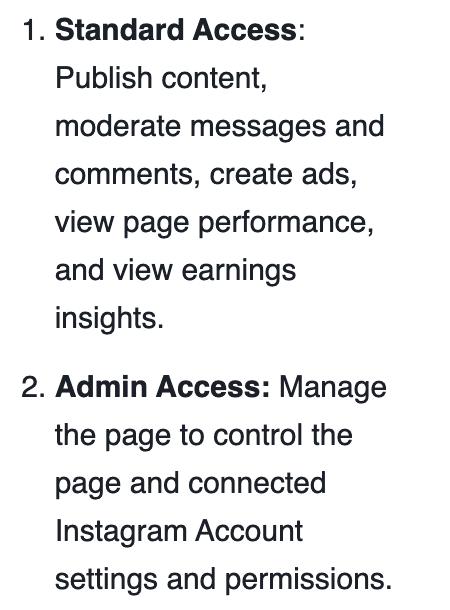
Afin de pouvoir visualiser les performances de vos campagnes et pour pouvoir mieux comprendre votre audience, on aura besoin d'accés a votre compte entreprise d'Instragram. Cela peut être fait en partageant l'accés avec Drive sur Meta.
- Ouvrez Paramètres d'Entreprise.
- Cliquez sur Partenaires au dessous de Utilisateurs.
- Cliquez sur + Ajouter.
- Cliquez sur Donner un Partenaire Acces aux Actifs.
- Ajouter notre ID d'Entreprise Partenaire : 1100003276713096, ensuite cliquez sur Suivant.
- Dans la deuxieme colonne, selectionnez les actifs auxquels vous voulez donner accés au Drive, et ensuite attribuez-nous un rôle dans la troixieme colonne.
- Cliquez sur Enregistrer.
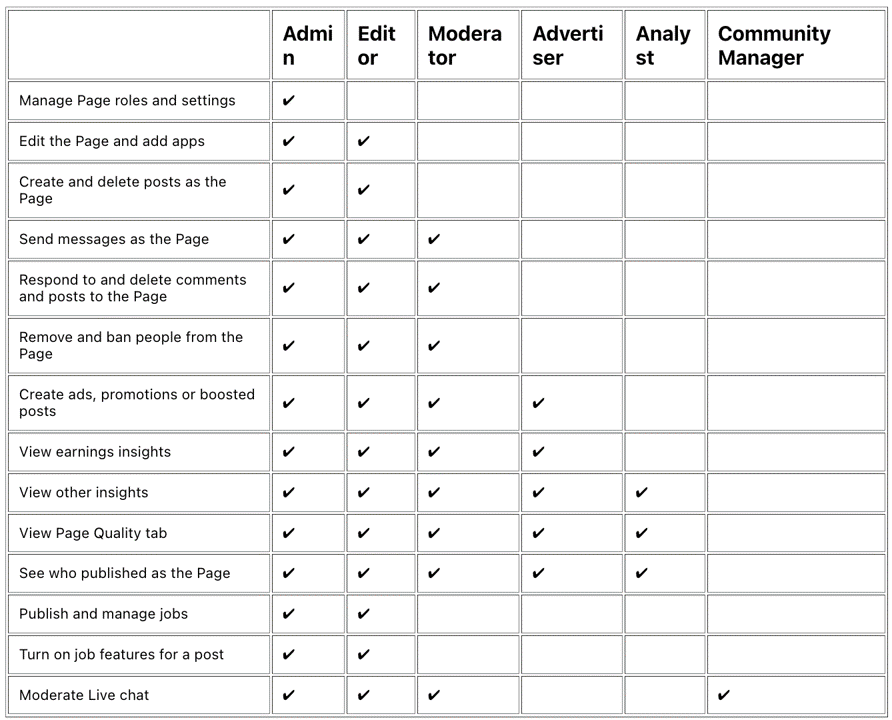
YouTube
Pour que nous ayons plus de la visibilité sur la performance de votre chaîne de YouTube, ainsi que pour gérer les divers campagnes payantes, veuillez ajouter Drive Marketing comme partenaire.
- Allez sur studio.youtube.com
- Sur le côté gauche, cliquez sur Paramètres.
- Cliquez sur Autorisations.
- Cliquez sur Inviter et ajoutez l'adresse suivante : [email protected]
- Cliquez sur Accès et sélectionnez soit Gestionnaire ou Editeur comme rôle pour Drive.
- Cliquez sur Enregistrer.
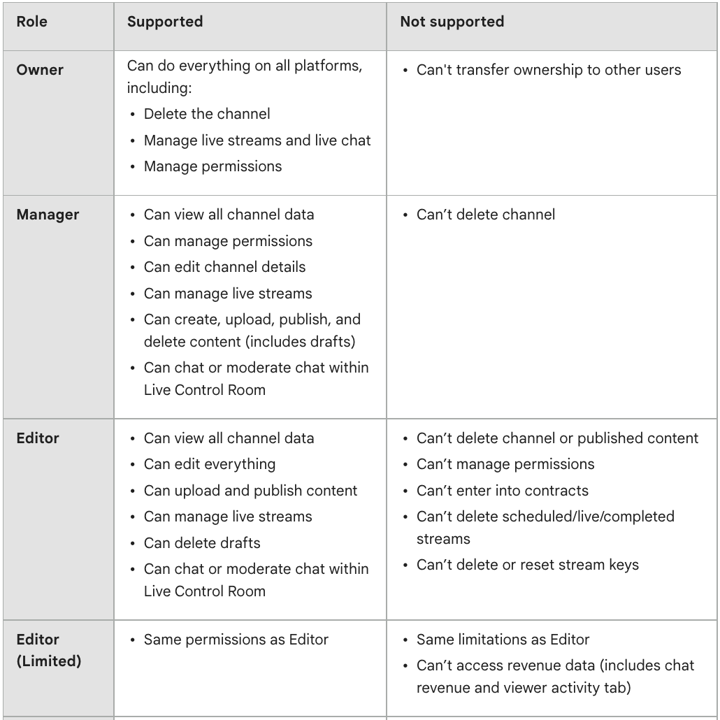
Pour que nous ayons plus de la visibilité sur la performance de votre compte d'entreprise de LinkedIn, ainsi que pour gérer les divers campagnes payantes, veuillez ajouter Sheldon Poon comme Super Administrateur.
- Accédez à la vue Super Administrateur de votre page.
- Cliquez sure le menu déroulant Outils Administration, qui se trouve en haut de la page, et ensuite sélectionnez Gérer les Administrateurs.
- Cliquez sur l'onglet Administrateur de Page ou Administrateurs Médiatiques Payants.
- Cliquez sur le bouton + Ajouter un Administrateur.
- Typez le nom Sheldon Poon et Chercher un Membre sur le champ de texte, et cliquez sur le nom dès qu'il apparaît.
- Sélectionnez le rôle de Super Administrateur.
- Cliquez sue le bouton Enregistrer.
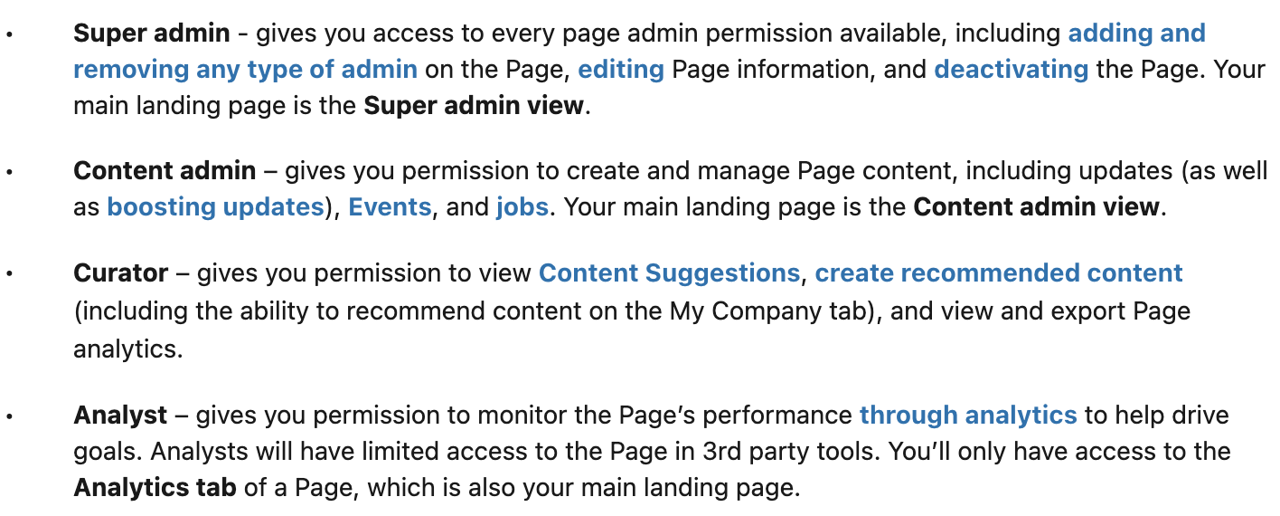
Annonces LinkedIn
- Connectez-vous au Gestionnaire de Campagne.
- Cliquez sur le nom du Compte dan le côté supérieur à droite de la page, et sélectionnez Gestion d'Accès sur le menu déroulant.
- Cliquez sur Modifier, sur le coin supérieur à droite de la boîte contextuelle de Gestion d'Accès.
- Cliquez sur + Ajouter Usager au Compte, sur le coin supérieur à gauche de la boîte contextuelle d'Autorisations d'Usager.
- Ajoutez le nom d'usager ou le lien du profil de LinkedIn, et sélectionnez le nom correct de la liste déroulante.
- Sélectionnez le rôle Gestionnaire de Compte.
- Cliquez sur Enregistrer les changements.
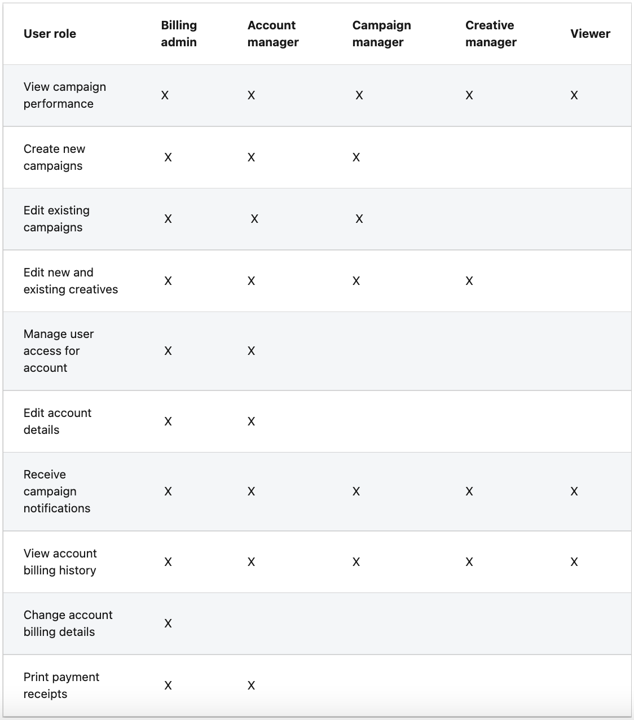
TikTok
- Sous l'onglet de Membres, cliquez sur Inviter un Membre.
- Ajoutez l'adresse suivante : [email protected]
- Sélectionnez le type de Paramètres d'Accès : Administrateur.
- Cliquez sur Suivant et sélectionnez les atouts et les autorisations que vous voulez attribuer à Drive, ensuite cliquez sur Confirmer.
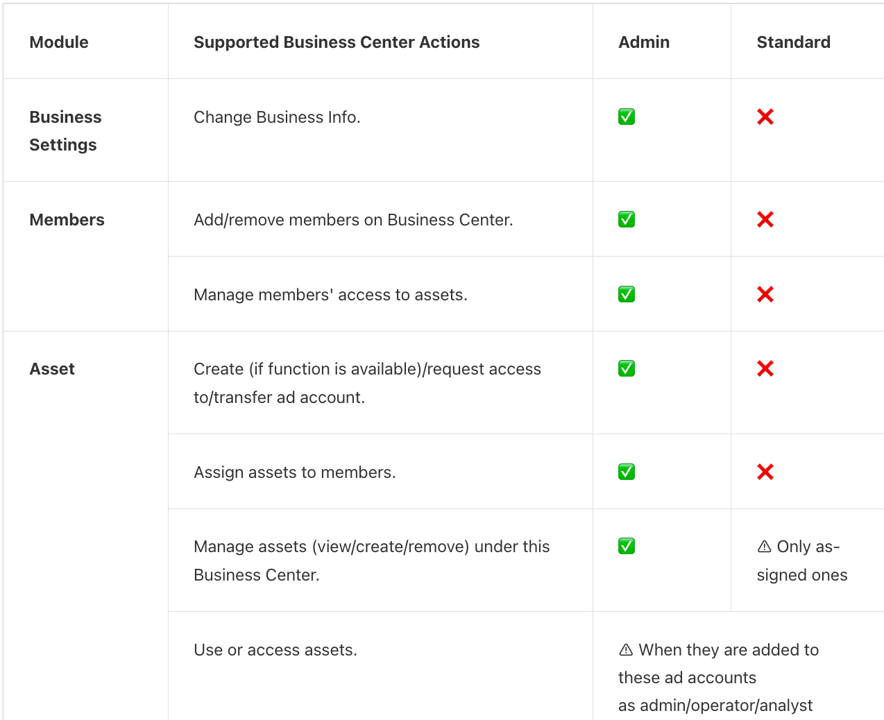
- Connectez-vous à votre compte d'Entreprise Pinterest.
- Cliquez sur l'îcone directionnelle en forme de chevron vers le bas, qui se trouve dans le coin supérieur à droite de votre écran.
- Sélectionnez Accès d'Entreprise dans le menu.
- Cliquez sur Partenaires sur la navigation à gauche.
- Cliquez sur Ajouter Partenaire.
- Ajoutez l'identification commercial de Drive Marketing : 940759947069739169
- Sélectionnez Inviter un partenaire à accéder vos atouts.
- Cliquez sur Attribuer des comptes publicitaires pour attribuer des autorisations aux personnes que vous avez déjà ajoutées, ou cliquez sur Peut-être plus tard si vous voulez le faire plus tard.
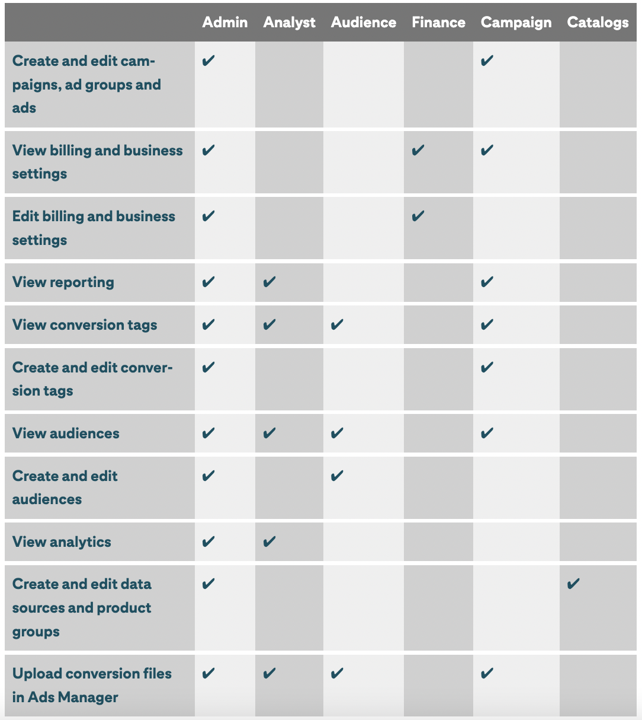
Shopify
Veuillez ajouter Drive Marketing comme Collaborateur dans Shopify.
Sur l'interface Administrateur de Shopify, allez sur Paramètres.
- Sur la page de Administarteur de Shopify, cliuez sur Paramètres > Utilisateurs et Autorisations.
- S'il est nécessaire d'ajouter un code, veuillez nous envoyer le code. Vous pouvez également sélectionner 'Tout le monde peut envoyer une demande de collaboration'.
- Approuvez la demande de collaboration.
- Veuillez vérifier les autorisations que vous souhaitez nous attribuer, ou sélectionnez toutes les autorisations.
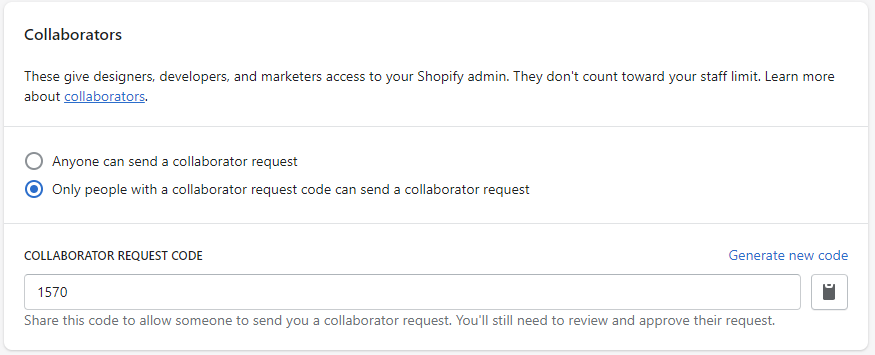
Google Merchant Center
Add Drive Marketing's Admin account as a person on Google Merchant Center.
While logged in to your merchant center attached Google account, go to merchants.google.com and click the gear ⚙️ icon and choose 'People and access'.
While in 'People and access' click 'Add person' and enter [email protected] then choose 'Standard' access for an audit and 'Admin' for MT support services.